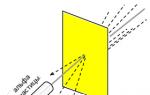Взаимозачет между организациями.
Очень часто бухгалтера в своей работе сталкиваются с кредиторскими и дебиторскими задолженностями. Они могут быть как со стороны организации, так и со стороны контрагента. Причин их возникновения может быть множество. Это и некорректный ввод данных в программу, погашение долга иным эквивалентом и т. п. Задолженность, как правило, выявляется в .
Существует два способа сделать взаиморасчет и корректировку долга в 1С 8.3: частичное погашение долга и полное (долг будет полностью погашен). Рассмотрим пошаговую инструкцию.
Рассмотрим пример. В организацию заказали 10 офисных кресел на сумму 30 000 рублей, но поставщик доставил 11. Заказ был заранее оплачен, и в результате у нас перед поставщиком появилась кредиторская задолженность в 3 000 рублей. В карточке 60 счета это будет видно.
Корректировка долга
Выберите пункт «Корректировка долга» в меню 1С 8.3 «Покупки» или «Продажи».

Создайте новый документ из открывшейся формы списка и заполните шапку. Самое главное поле – это «Вид операции». В зависимости от него меняется состав полей. Рассмотрим эти виды подробнее:
- Зачет авансов. Данный вид выбирается при необходимости учета авансов во взаиморасчетах.
- Зачет задолженности. Выбирается при необходимости изменения взаиморасчетов в счет долга контрагентом перед нами, либо третьего лица.
- Перенос задолженности. Этот вид необходим для переноса долгов, авансов между контрагентами или договорами.
- Списание задолженности. Подразумевается полное списание долга.
- Прочие корректировки.
Пример списания кредиторской задолженности в 1С 8.3
В нашем примере необходимо списать долг в 3 000 рублей, который числится перед поставщиком. Причин может быть много, но в данной ситуации они нас особо не интересуют.
Перейдем к заполнению основной части документа. Это можно сделать автоматически по одноименной кнопке, но учтите, что на форме их две. В данном случае нет никакой разницы, так же как и при выбранном виде операции «Перенос задолженности». В остальных же случаях кнопка «Заполнить», которая находится в верхней части формы, заполнит как кредиторскую задолженность, так и дебиторскую.
Так же здесь доступен ручной ввод. Он удобен в случаях, когда корректировка производится по одному – двум документам.

Автоматически все заполнилось верно. В табличной части появилось наше поступление 11 кресел на сумму 33 000 рублей.

Теперь исправим 33 000 рублей на сумму нашего долга.


Проводки
Как видите, ничего сложного. Не забудьте провести документ, который сформирует следующее движение:

Все верно. Наш долг отнесен на счет доходов.
Проверка
Теперь заново сформируем расшифровку карточки по 60 счету для проверки правильности наших действий.

В результате задолженность обнулилась.
Смотрите также видео по документу «Корректировка долга» в 1С:
Часто возникает ситуация, когда нужно произвести корректировку взаиморасчетов с контрагентами. Данные у поставщика или покупателя могут не совпадать с данными нашей организации, и наоборот. Это может происходить в результате:
- ошибок в ведении бухгалтерского учета;
- когда в бухгалтерию была передана неверная информация;
- списания безнадежной задолженности, когда истек срок давности;
- изменения данных по согласованию сторон;
- если нужно переместить долг на другое лицо и так далее.
Выявляются такие ситуации, как правило, при проведении .
В данной статье я хочу показать пошаговую инструкцию, как можно провести корректировку долга в 1С 8.3 Бухгалтерия.
Допустим, у нас сложилась следующая ситуация:
подотчетное лицо — сотрудник организации оплатил провайдеру услуги связи на некоторый период вперед (авансом) 3500 рублей.
Провайдер выставил акты на сумму 4460,40 рублей. Но в итоге проведения выяснилось, что в последний месяц услуги нам оказывались не в полном объеме, а выставленный акт был подписан и зарегистрирован на полную сумму 1522,20 рублей. Сложилась кредиторская задолженность суммой 960,40 рублей.
Убедимся в этом, сформировав отчет « » с отбором нужных нам организаций:
Попробуем исправить текущую ситуацию.
Документ Корректировка задолженности в 1С
Для корректировки долга в «Бухгалтерии предприятия» 8.3 имеется одноименный документ «Корректировка долга». Создается он в разделе «Покупки» или «Продажи» в группе «Расчеты с контрагентами»:
Получите 267 видеоуроков по 1С бесплатно:

Зайдем в этот раздел и нажмем кнопку «Создать».
В форме создаваемого документа укажем:
- Организацию.
- Вид операции: в нашем примере это будет списание задолженности «Списание задолженности».
- Списать: «Задолженность поставщику».
- , по которому корректируем взаиморасчеты.
Коротко расскажу о видах операций, от них зависит многое в документе:
- Зачет авансов . Нужно выбирать, если необходимо для учета взаиморасчетов учесть суммы авансов.
- Зачет задолженности. Если выбрать данный вид операции, мы получаем возможность корректировать взаиморасчеты в счет задолженности поставщика перед нашей организацией либо в счет третьего лица.
- Перенос задолженности. Данный вариант позволяет перенести долг с одного покупателя или поставщика на другого, а также перенести суммы авансов. Кроме этого можно переносить задолженности между договорами.
- Списание задолженности. При данном выборе вида операции просто происходит списание кредиторской или дебиторской задолженности на счет доходов или расходов.
В табличной части документа, в закладке «Задолженность поставщика (кредиторская задолженность)» нажмем кнопку «Заполнить». Программа заполнит табличную часть документами, которые формируют кредиторскую задолженность. Так как нас интересует только последний документ, то все остальные просто удалим из списка. Для выбора одного документа можно было воспользоваться кнопкой «Добавить».
У меня получилось следующее:

Приступим к исправлению разницы. Сделать это очень просто, исправим сумму расчетов на нужную, а именно на 960,40. Колонка «Сумма» и «Сумма НУ» изменятся автоматически:

На закладке документа «Счет списания» укажем соответственно счет списания 91.01 и субконто из справочника «Прочие доходы и расходы» «Списание дебиторской (кредиторской) задолженности».
Проводки по списанию задолженности в 1С 8.3
Переходим в раздел На закладке «Расчеты» ставим флаг «Планирование платежей от покупателя»:
- Реализация (акты, накладные);
- Передача ОС;
- Передача НМА;
- Оказание производственных услуг;
Формируем новый документ, допустим «Реализация товаров (накладная)». Далее переходим по ссылке «Расчеты» и указываем дату в поле «Оплата до»:

Если для всех контрагентов установлен единый срок оплаты, то в 1С 8.3 можно настроить подставляемое по умолчанию значение. Для этого переходим в раздел Продажи – Настройки – Сроки оплаты покупателями.
Шаг 3. Отчет “Задолженность покупателей”
Следующим шагом сформируем отчет по просроченной задолженности покупателей с учетом срока оплаты. Переходим в раздел Руководителю – Расчеты с покупателями – Задолженность покупателей по срокам долга.
Из отчета видим, что по состоянию на 21.05.2016 у покупателя имеется неоплаченная задолженность сроком до 7 дней в размере 2 264 455 рублей:

Шаг 4. Напоминание о неоплаченных счетах
Сформируем напоминания о неоплаченных счетах с помощью помощника «Ожидаемая оплата от покупателей».
Помощник позволяет не только сформировать отчет по имеющимся задолженностям контрагентов, но и напоминания контрагентам о необходимости оплатить счета.
Продажи – Расчеты с контрагентами – Ожидаемая оплата от покупателей:

Отправить письмо из 1С 8.3 с напоминанием можно по кнопке <Напомнить>:

Планирование платежей поставщикам
В первую очередь необходимо настроить программу 1С 8.3, чтобы появилась функция планирования платежей поставщикам.
Шаг 1. Настройка функциональности программы
Переходим в разделГлавное – Настройки – Функциональность. На закладке «Расчеты» ставим флажок «Планирование платежей поставщикам»:

Шаг 2. Вводим срок оплаты в документах
- Поступление (акты, накладные);
- Поступление доп. расходов;
- Поступление НМА;
- Счет от поставщика.
Сформируем новый документ, допустим «Поступление: Товары, услуги, комиссия». Переходим по ссылке «Расчеты» и вводим данные в поле «Срок оплаты»:

Если для всех контрагентов установлен единый срок оплаты, то можно настроить значение, подставляемое по умолчанию. Для этого нужно перейти в раздел Покупки – Настройки – Сроки оплаты поставщикам.
Шаг 3. Отчет “Задолженность поставщикам”
Сформируем отчет в 1С 8.3 по просроченной задолженности поставщикам с учетом срока оплаты. Для этого перейдем в раздел Руководителю – Расчеты с поставщиками – Задолженность поставщикам по срокам долга.
Из отчета видим, что по состоянию на 15.06.2016 имеется неоплаченная задолженность поставщику сроком до 7 дней в размере 202 098.00 руб:

Шаг 4. Оплата задолженности поставщикам
Через помощника «Оплата поставщикам» сформируем платежные поручения на оплату.
Помощник дает возможность сформировать отчет об имеющихся задолженностях контрагентам, создать платежные поручения или поменять установленный срок оплаты.
Помощника можно найти в разделе Банк и касса – Платежные поручения – Кнопка «Оплатить» – Товары и услуги:

По выбранным строчкам можно сделать платежные поручения, используя кнопку <Создать платежные поручения>:

Если указать сразу несколько задолженностей одному поставщику, то помощник сформирует один документ «Платежное поручение» на всю сумму задолженности.
|
работайте с удовольствием и с полным пониманием функционала 1С 8.3
В программу курса мы включили большое количество практических тестов и заданий, которые позволят вам потренироваться, набить руку и успешно приступить к работе в 1С Бухгалтерия 3.0 (8.3) без каких-либо сомнений.
Поставьте вашу оценку этой статье:
В поле Вид операции доступны для выбора следующие виды:
- Зачет авансов – служит для зачета авансов, выданных контрагентам;
- Зачет задолженности – зачет задолженности, контрагента или третьего лица;
- Перенос задолженности – служит по переуступке задолженности, в том числе по договорам, счетам и документам;
- Списание задолженности – применяется для списания безнадежных долгов организации как дебиторской, так и кредиторской задолженности;
- Прочие корректировки – служит для корректировки дебиторской и кредиторской задолженности между контрагентами и счетами:
Корректировка долга при зачете авансов Операция Зачет авансов служит для зачета авансов, выданных контрагентам.
Проведение взаимозачета в 1с 8.3 документом корректировка долга
Для этого в документе Корректировка долга заполним необходимые поля:
- Вид операции – списание задолженности;
- Списание – выберем необходимую задолженность:
Допустим в 1С 8.3 необходимо списать Кредиторскую задолженность поставщику: Заполним поля поставщика (кредитора). В нашем случае – это “Вега-Транс”. Для заполнения табличной части вкладки Задолженность поставщику (кредиторская задолженность) нажмем кнопку Заполнить или заполним в ручном режиме кнопкой Добавить: На вкладке Счет списания заполним соответствующий счет списания задолженности Доходы или расходы: Сформируем оборотно-сальдовую ведомость: Прочие корректировки долга Операция Прочие корректировки в 1С 8.3 применяется по дебиторской и кредиторской задолженности между контрагентами и счетами.
Корректировка долга в 1с 8.3: проведение взаимозачета
Внимание
Ответы на вопросы по программам 1С Вопрос:Как провести корректировку задолженности зачетом в «1С:Бухгалтерии 8» (ред. 3.0)? Ответ: Расчеты по договору (зачет) Зачет взаимных требований с контрагентом Зачет целесообразен между контрагентами, которые имеют встречные однородные требования (между контрагентами заключены два договора) с наступившим сроком исполнения обязательств. Зачет является односторонней сделкой, для проведения которой достаточно заявления одной стороны. При желании взаимозачет можно оформить двусторонним актом.
Для проведения в программе «1С:Бухгалтерия 8» операции по зачету задолженности выполните следующие действия (рис.
Пять способов произвести корректировку долга в 1с (версия 8.3)
Сформировать взаимозачет в программе 1С 8.3 Бухгалтерия. Если в организации есть задолженность перед контрагентом-поставщиком, она может в счет задолженности оказать контрагенту услуги или же поставить товары. Так же и контрагент-покупатель может поставить услуги или товары в счет своей задолженности.
Для правильного отображения таких операций в учете требуется провести процедуру взаимозачета. Процесс проведение взаимозачета в 1С 8.3 автоматизирован и выполняется посредством типового документа «Корректировка долга». Взаимозачет в 1С 8.3 между договорами контрагента Пример.
Наша организация должна поставщику 88 500 руб. за поставку материалов. В счет долга мы оказали поставщику услуги на сумму 70 800 руб. Необходимо провести взаимозачет. Создадим в программе документ «Корректировка долга» (см.
раздел «Покупки» или раздел «Продажи», подраздел «Расчеты с контрагентами»).
Корректировка долга в 1с 8.3 бухгалтерия
Для этого в документе Корректировка долга выберем Вид операции – Зачет авансов: Предположим, организация «Комфорт-сервис» предоставила услугу покупателю «Монолит» на сумму 70 000 руб. При этом организации «Комфорт-сервис» необходимо зачесть аванс предоплаты организации «Инвема» за организацию «Монолит» согласно письму: Согласно примеру в документе Корректировка долга заполним поля:
- Зачесть аванс – выберем перед Покупателем;
- В счет задолженности – Третьего лица перед нашей организацией;
- Номер проставляется автоматически;
- Дата – дата совершения взаимозачета;
- Покупатель (Кредитор)- согласно примеру это плательщик «Инвема»;
- Третье лицо (Дебитор)- покупатель «Монолит».
Бухучет инфо
Согласно примеру на сумму 3 149,89 руб.: После проведения документа видим сформированные проводки по взаимозачету: Если сформируем оборотно – сальдовую ведомость по счетам 60, 62, то увидим отраженный взаимозачет в 1С 8.3: Далее распечатываем акт взаимозачета: Корректировка долга при переносе задолженности При корректировке долга в 1С 8.3 Перенос задолженности служит для переуступки задолженности, в том числе по договорам, счетам и документам. Рассмотрим вариант переноса задолженности в 1С 8.3. Предприятие «Комфорт Сервис» приобретает товары у «Монолита» на сумму 118 000,00 руб.: Контрагент «Монолит» просит в письме оплатить в счет дебиторской задолженности «Комфорт Сервиса» в сумме 118 000,00 руб.
Взаимозачет в 1с бухгалтерии 8.3
Важно
У нас сформировалась проводка по взаимозачету с нашим контрагентом на сумму 4 тысячи рублей. Таким же способом можно провести взаимозачет с покупателем. Отличие заключается лишь в других параметрах шапки документа.
Взаимозачет между организациями В качестве примера рассмотрим ситуацию, схожую с описанной выше. Наша организация так же приобрела 3 офисных кресла на сумму 6 тысяч рублей у фирмы «Аквилон-Трейд». Только услугу по стрижке газона мы оказали другой компании – «Sweet Dreams Ltd.».
Предположим, что у них один и тот же владелец и нам необходимо погасить часть долга по покупке кресел предоставленной услугой. В рамках данного примера заполнение документа будет практически идентичным предыдущему. В качестве значения реквизита «В счет задолженности» укажите «Третьего лица перед нашей организацией».
Теперь вам будет необходимо выбрать сразу двух контрагентов: поставщика и третье лицо.
Как в «1с 8.3» сделать корректировку долга
Также есть возможность переносить задолженности между заключенными договоренностями. — Списание задолженности. При таком выборе вида операции осуществляется списание дебиторской или кредиторской задолженности на счет расходов или доходов. В табличной части нашего документа, в закладке с именем «Задолженность поставщика (кредиторская задолженность)» необходимо нажать на клавишу «Заполнить».
Инфо
Затем программный продукт заполнит табличную часть нужными документами, которые создают кредиторскую задолженность. Поскольку для нас интересен только последний документ, то все остальные надо удалить из списка. С целью выбора одного документа существует возможность воспользоваться клавишей под названием «Добавить».
В результате у нас получилось следующее: Скрин 3 А сейчас займемся исправлением разницы. Осуществить названное очень просто: исправьте сумму расчетов на необходимую, а именно на 960,40.
В документе по проведению взаимозачета в 1С 8.3 присутствую две вкладки с отражением списка документов, по которым сформировалась кредиторская (наша) и дебиторская задолженности (перед нами). Заполнить данные на них можно как вручную, так и автоматически. Для автоматического заполнения нажмите на нужной вкладке кнопку «Заполнить» и выберите соответствующий пункт из появившегося меню.
Обе вкладки заполняются по отдельности, но интерфейс одинаков. На первой вкладке появился документ покупки офисных кресел на сумму 6 тысяч рублей. На второй – оказание услуг по стрижке газона на 4 тысячи рублей.
Суммы различаются и это видно внизу формы (- 2 тысячи рублей). Для корректного проведения взаиморасчета откорректируем нашу задолженность перед поставщиком на первой вкладке. Установим вместо 6 тысяч рублей 4 тысячи рублей. Далее запишем и проведем документ.
Списания безнадежной задолженности; — Изменения информации по соглашению сторон; — Ошибок в случае введения бухучета; — В том случае, когда в бухгалтерию были переданы неверные данные; — Существует необходимость в перемещении долга и т.д. Почти во всех случаях такие ситуации оказываются в случае проведения акта сверки взаиморасчетов. В этом материале мы хотим показать, как в «1С 8.3 — Бухгалтерия» можно провести корректировку долга. «1С»: пример возникновения задолженности Допустим, у нас сложилась такая ситуация: подотчетное лицо — работник предприятия провайдеру оплатил услуги связи вперед на определенный период, — 3500 рублей. Провайдер продемонстрировал акты на сумму 4460,40 рублей.
Иначе говоря, какие отчеты в 1С Бухгалтерии 8 могут показать дебиторскую и кредиторскую задолженности ? Давайте посмотрим на примере 1С Бухгалтерии 8.2 как всё это можно посмотреть: как узнать нашу задолженность перед поставщиками, а также как узнать задолженность наших покупателей (клиентов) перед нами.
Замечание: вкладка "Монитор" исключена в версии 8.3, но отчёты не изменяются. Не стоит зацикливаться на интерфейсе программы в ущерб общим принципам работы в ней!
Быстрый способ узнать задолженность перед поставщиками
В 1С Бухгалтерии 8.2 на Панели функций есть замечательная вкладка "Монитор", позволяющая нам в любое время в два щелчка мышки и наши долги поставщикам. Пример приведён на рисунке ниже.
Из показанного на картинке нас в данном случае интересует блок "Дебиторы и кредиторы". Если там пусто, то никто никому ничего не должен. Напротив, в приведённом примере мы должны ООО "Оптовик" 145 000 руб., поэтому данный контрагент отображается в колонке "Кредиторы".
Если есть клиенты, которые ещё не расплатились с нашей фирмой за товары/услуги, то такие контрагенты будут отображаться в колонке "Дебиторы". Если клиент внёс аванс, но реализации ещё не было, то такой клиент будет отображаться уже в кредиторах.
Следует иметь ввиду, что вкладка "Монитор" не предназначена для получения подробной информации о задолженностях поставщикам и задолженностях клиентов.
Во-первых, тут не показывается детализация по договорам с контрагентами. А во-вторых, если дебиторов и/или кредиторов много, то первые несколько просто сортируются в порядке убывания задолженности, а остальные группируются в одну строку с названием "прочие" и общей суммой. Последнее часто смущает начинающих пользователей 1С 8.1-8.2, поскольку они не могут найти нужного контрагента в этих списках.
Тут была важная часть статьи, но без JavaScript её не видно!
Отчёты по кредиторской и дебиторской задолженностям в 1С 8.2
Для получения более подробной информации о нашей задолженности поставщикам, а также сколько и какие клиенты должны нам, есть специальные отчёты на вкладке "Руководителю" панели функций. Это отчеты "Задолженность поставщикам" и "Задолженность покупателей".
Пользоваться обоими отчетами по задолженностям очень легко, поэтому подробно на этом останавливаться я тут не буду. Замечу лишь, что если у вас может быть несколько договоров с одним контрагентом, то будет полезно установить флажок "По договорам". Ниже привожу пример отчёта "Задолженность поставщикам".

Оба отчета специально созданы для указанных целей. Однако иногда можно использовать и другие способы для анализа задолженностей.
Видеоурок по применению отчетов 1С, позволяющих узнать взаимные задолженности
Некоторые специальные отчёты в конфигурации 1С Бухгалтерия позволяют вам узнать как вашу задолженность перед поставщиками, так и долги покупателей перед вашей фирмой. Примеры показаны в версии 8.2.